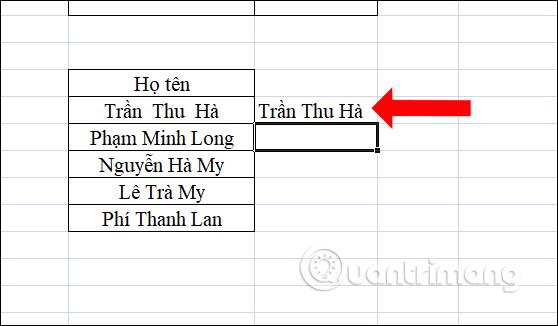La función para eliminar espacios en Excel es la función RECORTAR. Entonces, ¿cómo utilizar la función para eliminar espacios en Excel ? ¡Descubrámoslo con LuckyTemplates.com!
Microsoft Excel es famoso desde hace mucho tiempo por sus útiles funciones de cálculo y texto al procesar datos de gran tamaño. Por tanto, aunque ahora existen muchas alternativas gratuitas, Excel no ha perdido su posición.
Si desea eliminar espacios sobrantes en una hoja de cálculo de Excel, definitivamente necesita saber cómo utilizar la función RECORTAR.
Hay 2 funciones de Excel para eliminar espacios: función RECORTAR y función SUSTITUIR. TRIM eliminará espacios adicionales antes, después y entre los datos, dejando solo 1 espacio estándar entre palabras. La función SUSTITUIR eliminará todos los espacios de la celda. Consulte las instrucciones detalladas a continuación.
Tomaremos el ejemplo de la siguiente tabla de Excel con celdas en la columna Nombre completo que tienen espacios adicionales al principio y en el medio y usaremos las dos funciones anteriores para eliminar.

Cómo eliminar espacios en Excel usando la función RECORTAR
Como se mencionó anteriormente, la función TRIM eliminará todos los espacios antes y después de los datos, dejando solo 1 espacio estándar entre los espacios intermedios.
Sintaxis de la función RECORTAR: =RECORTAR (celda que contiene datos que necesitan eliminar espacios adicionales)
En la tabla de datos proporcionada, la celda B19 contiene nombres con espacios adicionales antes, después y entre las palabras "Tran" "Thu". En la celda C1, ingrese la fórmula =RECORTAR(B19) y presione Entrar.
Inmediatamente en la celda C19 verá que a los datos de la celda B19 se les ha quitado el exceso de espacio en blanco y se han dejado con el contenido de espacio en blanco estándar como se muestra a continuación:
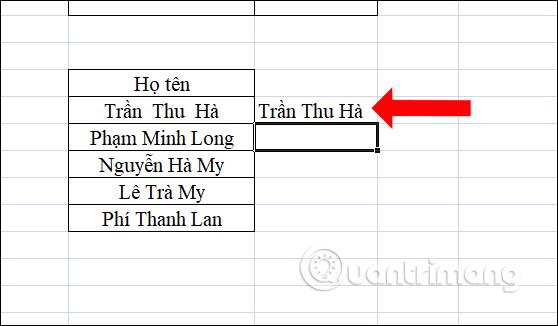
Elimina todos los espacios con la función SUSTITUIR
La función SUSTITUIR es una función de reemplazo de cadenas y se puede utilizar para eliminar todos los espacios en el contenido.
En el cuadro de nuevo contenido, ingrese la fórmula =SUSTITUIR(B19," ","") y luego presione Entrar.

Como resultado, tendremos contenido sin espacios en blanco como se muestra a continuación.

Solo necesita realizar la función RECORTAR o SUSTITUIR en 1 celda, luego copiar la fórmula a las celdas restantes en la columna C para eliminar espacios para toda la columna Nombre completo.
Dependiendo del contenido solicitado, puede optar por utilizar la función RECORTAR o SUSTITUIR en consecuencia. Este método será más rápido para eliminar espacios en el contenido, sin tener que hacer clic con el mouse y presionar la tecla Retroceso meticulosamente poco a poco. A menudo, los usuarios utilizarán TRIM más para garantizar un conjunto de datos profesional antes de imprimir, presentar o transferir a los socios.
Cosas para recordar al usar la función RECORTAR en Excel
- La función RECORTAR eliminará el exceso de espacios en el texto. Por lo tanto, dejará sólo espacios entre palabras y ningún carácter de espacio al principio o al final del texto.
- La función TRIM está diseñada para recortar el carácter de espacio ASCII de 7 bits (valor 32) del texto, de modo que solo elimine el carácter de espacio ASCII (32) en este texto.
- La función TRIM no eliminará los caracteres en blanco que separan el texto y que se utilizan habitualmente en las páginas web HTML.
- El texto Unicode normalmente contiene espacios continuos (160) que aparecen en las páginas web como elementos HTML. No será eliminado por la función RECORTAR en Excel.
La función RECORTAR para eliminar espacios en Excel no funciona
La función TRIM solo elimina los caracteres en blanco representados por el valor de código 32 en el juego de caracteres ASCII de 7 bits.
En el juego de caracteres Unicode, hay un carácter de espacio adicional llamado espacio de no separación, que se usa comúnmente en páginas web como carácter html. El intervalo sin interrupción tiene un valor decimal de 160 y la función TRIM no puede eliminarlo por sí sola.
Por lo tanto, si el conjunto de datos contiene uno o más espacios que la función RECORTAR no puede eliminar, utilice la función SUSTITUIR para convertir los espacios que no se separan en espacios normales y luego recortarlos. Suponiendo que el texto aquí está en A1, la fórmula será la siguiente:
=TRIM(SUBSTITUTE(A1, CHAR(160), " "))
Para ser más cuidadoso, puede incrustar la función LIMPIAR para “limpiar” la celda de cualquier carácter no imprimible:
=TRIM(CLEAN(SUBSTITUTE(A1, CHAR(160), " ")))
La siguiente captura de pantalla mostrará la diferencia:

En general, corregir errores de la función TRIM en Excel no es demasiado complicado. Básicamente, sólo necesitas dominar la fórmula y aplicarla correctamente y no encontrarás errores.
Si tiene algún problema al utilizar la función RECORTAR en Excel, comente debajo de este artículo para obtener ayuda.
Ver más:
¡Te deseo éxito!